Outlook でメールを固定する方法
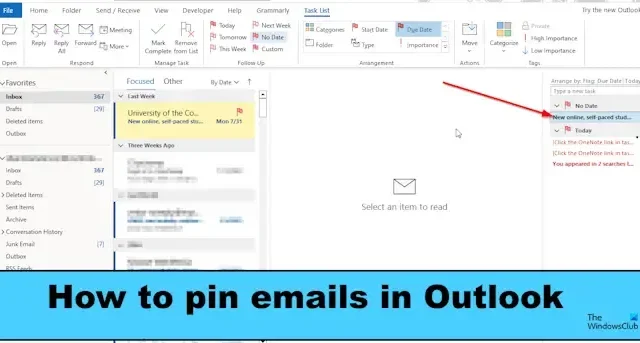
この記事では、 Outlook でメールを固定する方法を説明します。Microsoft Outlook は、世界中で使用されている高度な電子メール プログラムです。これはユーザーの電子メール管理を支援し、Microsoft Office 365 パッケージの一部です。Outlook ではメールを整理しておくことができます。また、重要なイベントを見逃さないように、通知を設定したり、連絡先情報を保存したり、重要なイベントの会議や予定を設定したりすることもできます。しかし、スクロールしたり検索したりするよりも、最も重要なメールに簡単にアクセスしたいと思いませんか?
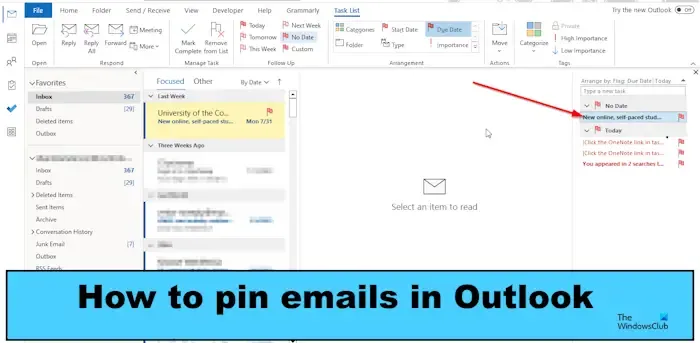
Outlook では、最も重要なメールをピン留めして、簡単にアクセスできます。Outlook でメールを固定する場合、メールがフォルダーの最上部に固定されるわけではありません。電子メールはタスク To Do バー ペインに移動します。
Outlook でメールを固定する方法
Outlook で電子メールを固定するには、次の手順に従います。
- Outlook アプリケーションを起動します。
- ピン留めするメールを右クリックし、[フォローアップ] の上にカーソルを置き、メニューから [日付なし] を選択します。
- 電子メールは受信トレイフォルダーで強調表示されます。
- [表示] タブをクリックし、To Do バーをクリックして、メニューから [タスク] を選択します。
- タスクペインが右側に表示され、上部に電子メールとそのタイトルが表示されます。
Outlookアプリケーションを起動します。
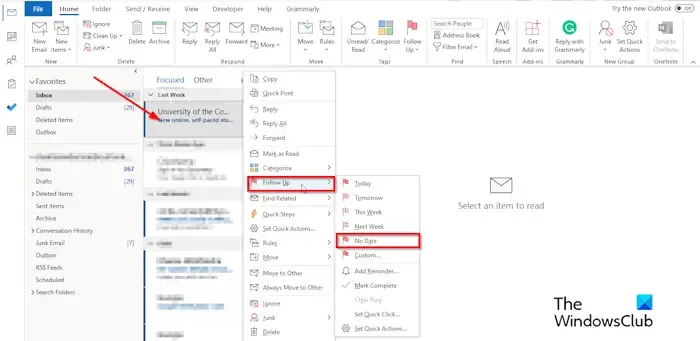
固定する電子メールを右クリックし、[フォローアップ] にカーソルを置き、メニューから [日付なし] を選択するか、[ホーム] タブの [タグ] グループの [フォローアップ] ボタンをクリックして [日付なし] を選択します。
[日付なし] オプションは、開始日または期限のないタスクとして電子メールにフラグを立てます。
メールが強調表示されます。メッセージが固定されていることを示しています。
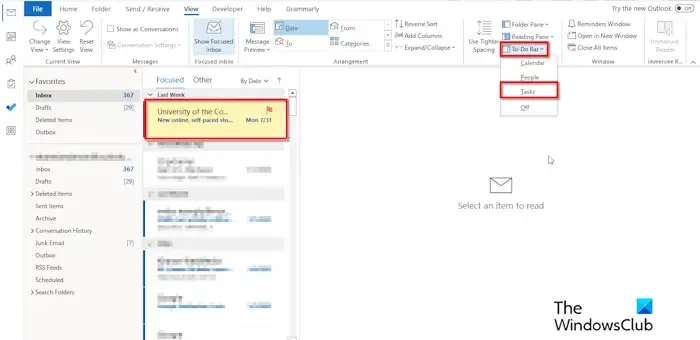
[表示]タブをクリックし、To Do バーをクリックして、メニューから [タスク] を選択します。
「タスク」オプションにはリストが表示されます。
タスクペインが右側に表示され、リストの先頭に電子メールが表示されます。上部にメールのタイトルが表示されます。
さらに多くのメールを固定したい場合は、上記と同じ方法に従ってください。
作業ウィンドウから電子メールの固定を解除する場合は、次の手順に従います。
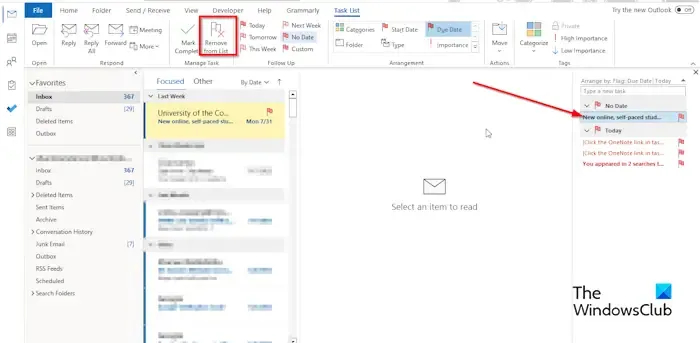
作業ウィンドウで固定された電子メールを選択します。
[リストから削除] ボタンをクリックするか、電子メールを右クリックして、メニューから [リストから削除] ボタンを選択します。
メールは固定されなくなりました。
Outlook でメールを固定または固定解除する方法を理解できたと幸いです。
なぜ人々はメールをピン留めするのでしょうか?
Outlook では、ユーザーがメールをピン留めするのは、最も重要なメールが埋もれてしまい、見つけにくくなる可能性がある 100 通のメールに目を通す必要がなく、簡単に表示したいからです。
Outlook でのフラグ設定とは何ですか?
Outlook のフラグ機能は、特定のアイテムをフォローアップするようユーザーに通知する機能です。フラグ項目は、To Do バー、デイリー タスク、およびタスクにあります。フラグ機能は、Outlook では最近見られなくなったピン機能の代替として使用できます。フラグ機能を使用すると、重要なメールを簡単に見つけられるように固定できます。



コメントを残す